Как перенести СМС с Андроида на Андроид

XXI век — это век интернета, и многих людей больше волнует, сколько гигабайт трафика использовано и/или осталось, а не то, какое количество СМС предлагает их мобильный тариф. Тем не менее СМС все ещё широко применяются для осуществления информационной рассылки различными сайтами, банками и иными сервисами. Так что же делать, если важные сообщения нужно перенести на новый смартфон?
Переносим СМС-сообщения на другой Андроид-смартфон
Есть несколько способов копирования сообщений с одного Android-телефона на другой, их и рассмотрим далее в нашей сегодняшней статье.
Способ 1: Копирование на SIM-карту
Разработчики операционной системы от Google посчитали, что лучше хранить сообщения в памяти телефона, что и было заложено в заводские настройки многих Андроид-смартфонов. Но можно перенести их на SIM-карту, после чего, поместив ее в другой телефон, скопировать их в память гаджета.
Примечание: Предложенный ниже метод работает не на всех мобильных устройствах. Кроме того, названия некоторых пунктов и их внешний вид могут немного отличаться, поэтому просто ищите близкие по смыслу и логике обозначения.
- Открываем «Сообщения». Найти эту программу можно либо в главном меню, либо на главном экране, в зависимости от установленного производителем или самим пользователем лаунчера. Также, часто его выносят на панель быстрого доступа в нижней области экрана.
- Выбираем нужную беседу.
- Долгим тапом выделяем нужное сообщение (-ия).
- Нажимаем на «Больше».
- Жмем на «Сохранить на SIM-карту».
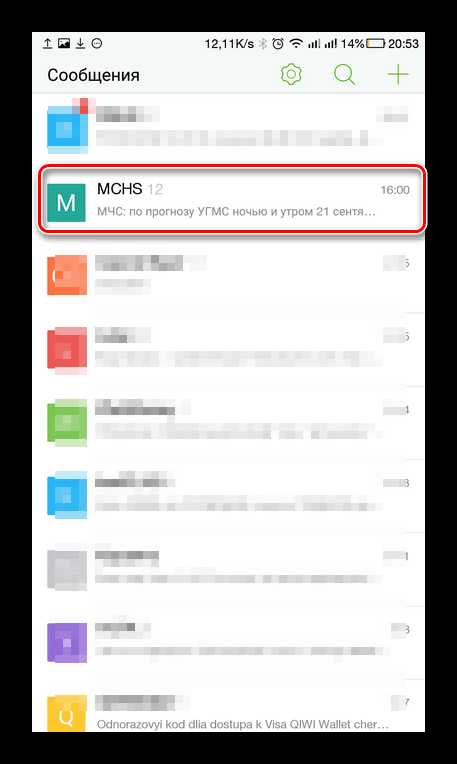
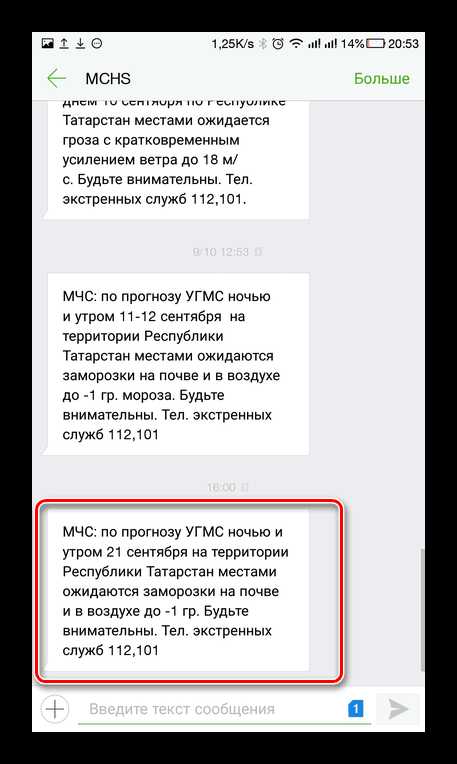

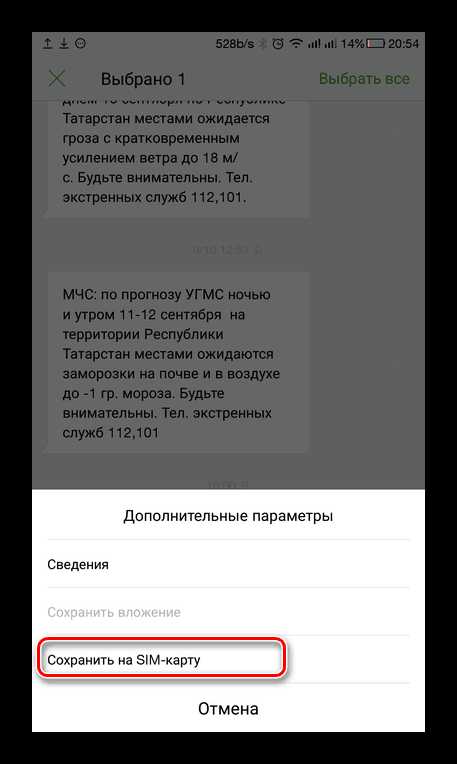
После этого вставляем «симку» в другой телефон и выполняем следующие действия:
- Заходим в приложение «Сообщения», указанным выше способом.
- Переходим в Настройки.
- Открываем вкладку «Дополнительные настройки».
- Выбираем «Управление сообщениями на SIM-карте».
- Долгим тапом выделяем нужное сообщение.
- Нажимаем на «Больше».
- Выбираем пункт «Копировать в память телефона».
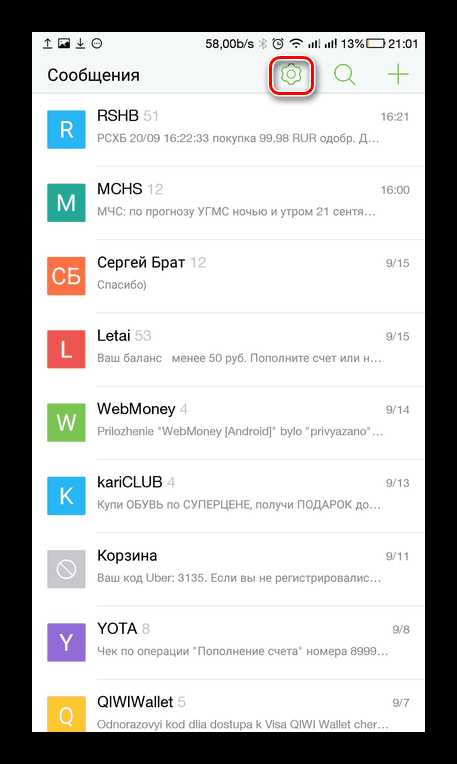


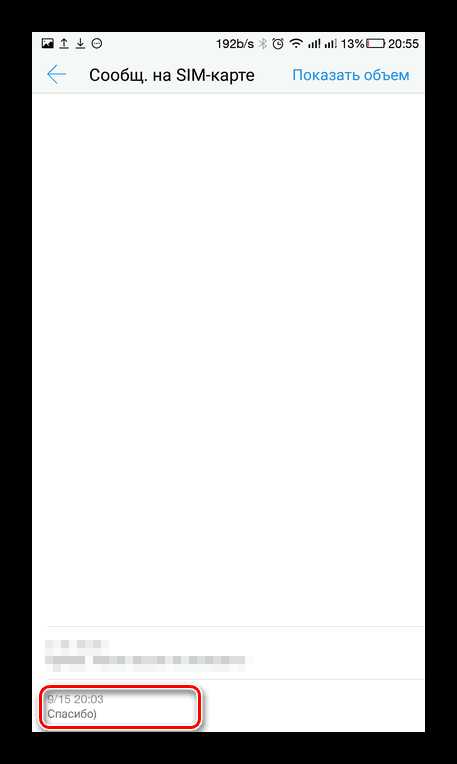

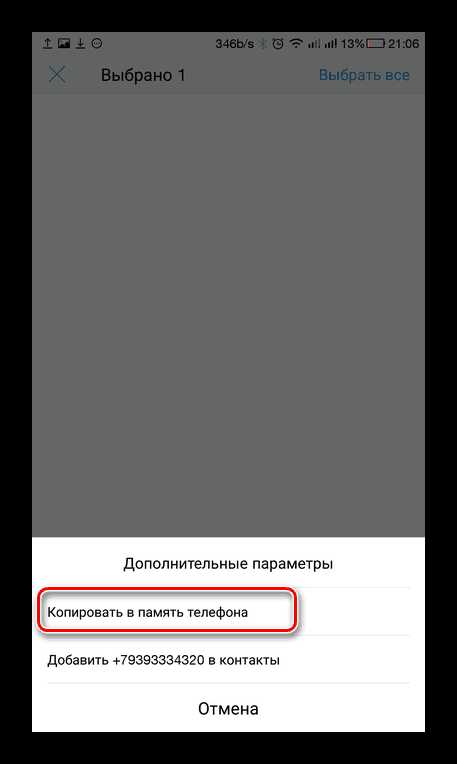
Теперь сообщения помещены в память нужного телефона.
Способ 2: SMS Backup & Restore
Существуют приложения, специально предназначенные для создания резервных копий СМС-сообщений и контактов пользователя. Преимущества рассматриваемого нами решения, в сравнении с предыдущим методом, — это быстрота выполнения операций и отсутствие необходимости перемещать SIM-карту между телефонами. Помимо этого, программа позволяет сохранять резервные копии сообщений и контактов в такие облачные хранилища, как Google Drive, Dropbox и OneDrive, что избавит пользователя от проблем с восстановлением утраченных данных в случае потери или поломки телефона.
Скачать бесплатно SMS Backup & Restore.
- Скачиваем программу с Google Play, воспользовавшись представленной выше ссылкой, и открываем ее.
- Нажимаем на «Создать резервную копию».
- Переключатель «СМС-сообщения» (1) оставляем во включенном положении, убираем его напротив пункта «Вызовы» (2) и нажимаем «Далее» (3).
- Для хранения копии выбираем наиболее удобный вариант, в данном случае — «В телефоне» (1). Жмем «Далее» (2).
- На вопрос о локальной резервной копии отвечаем «Да».
- Так как в данном случае необходимо только один раз переместить сообщения между смартфонами, снимаем флажок с пункта «Запланировать архивацию».
- Подтверждаем отключение планирования нажатием «ОК».
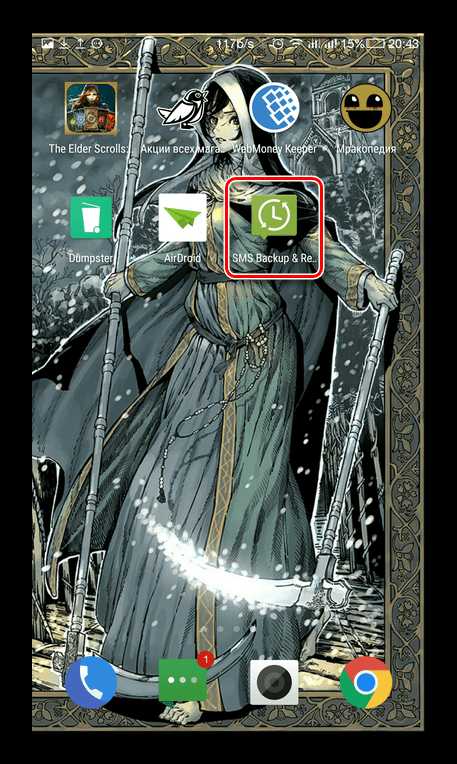
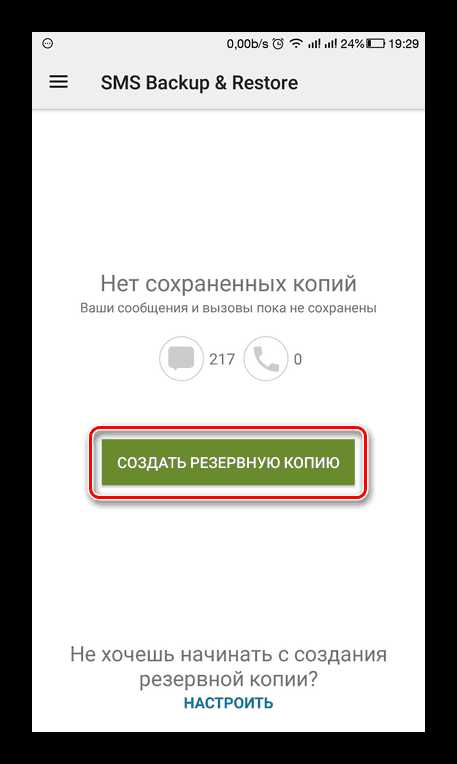

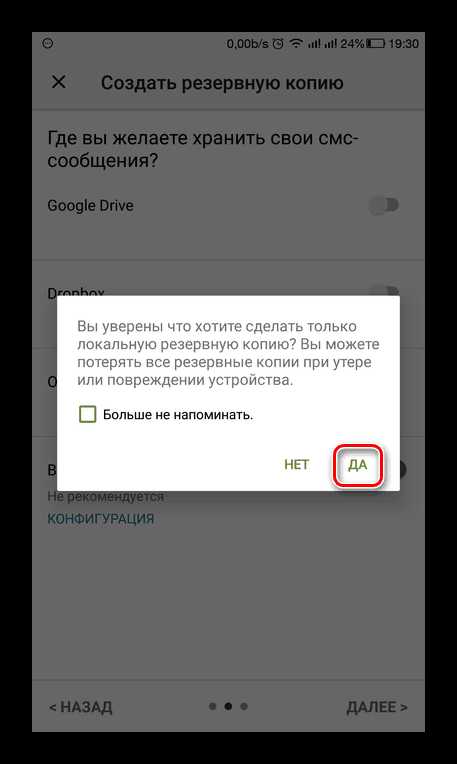
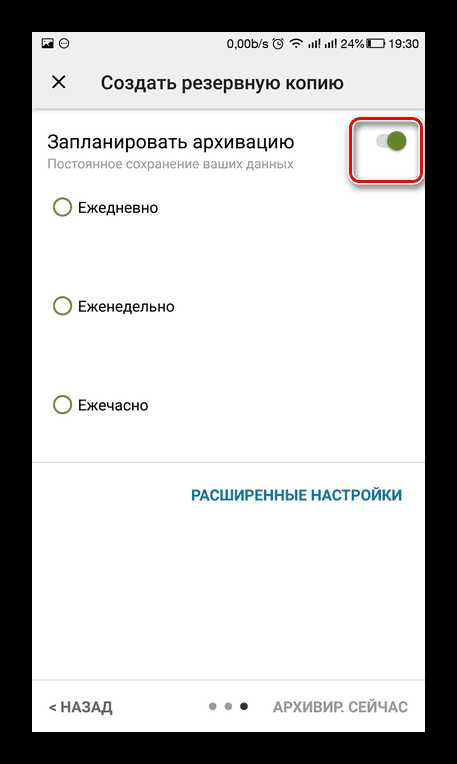
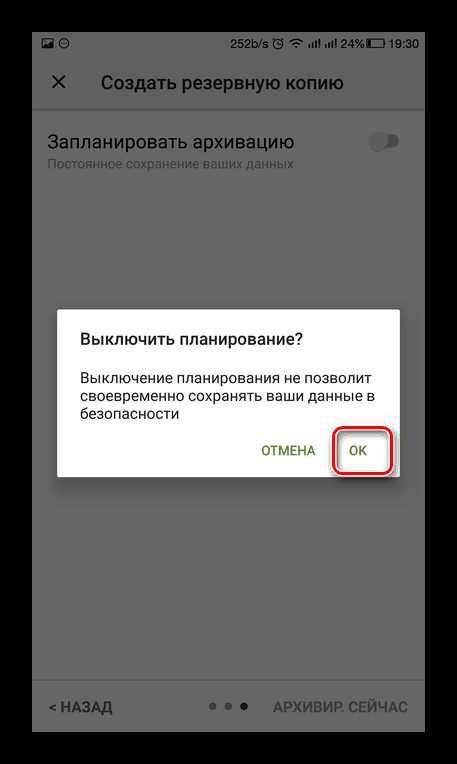
Резервная копия на телефоне-носителе готова. Теперь нужно скопировать данный бэкап на другой смартфон.
- Открываем файловый менеджер.
- Заходим в раздел «Память телефона».
- Находим и открываем папку «SMSBackupRestore».
- Ищем в этой папке xml. файл. Если была создана только одна резервная копия, там он будет только один. Его и выбираем.
- Отправляем его любым удобным способом на телефон, на который требуется скопировать сообщения.
Ввиду небольших размеров файла, его можно без проблем переслать через Bluetooth.
- Открываем на смартфоне, принявшем файл, приложение «SMS Backup & Restore».
- Свайпом влево вызываем меню и выбираем «Восстановить».
- Выбираем «Локальное хранилище бекапа».
- Активируем переключатель напротив нужного файла резервирования (1) и жмем на «Восстановить» (2).
- В ответ на появившееся в окошке уведомление жмем «ОК». Это временно сделает данное приложение основным для работы с SMS.
- На вопрос «Изменить приложение для SMS?» отвечаем «Да».
- Во всплывшем окне снова нажимаем «ОК».
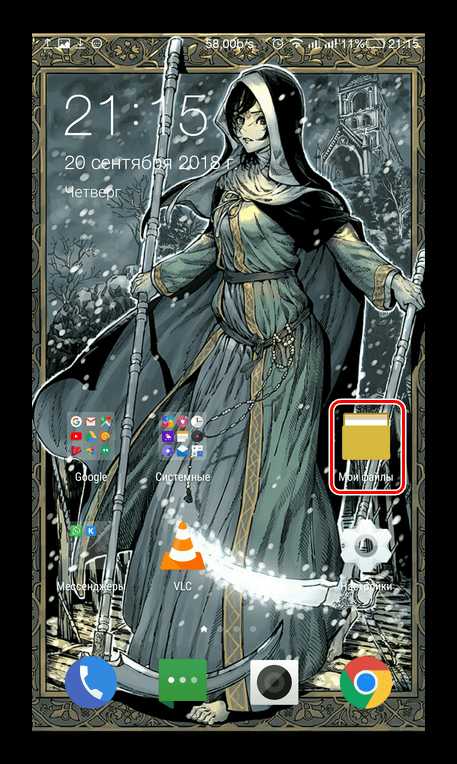
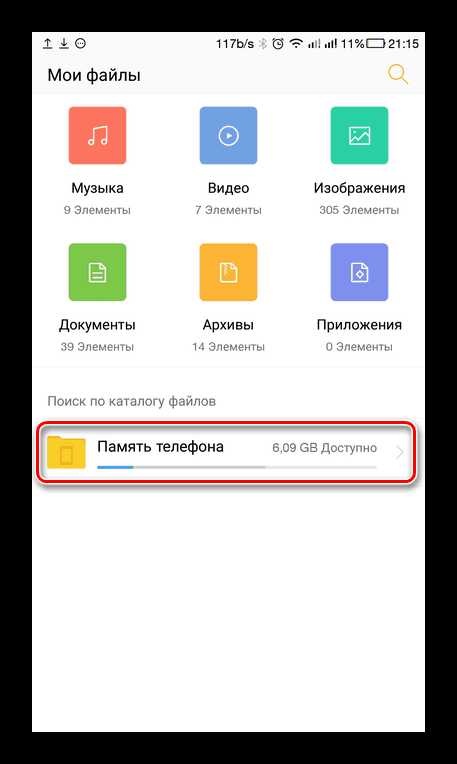
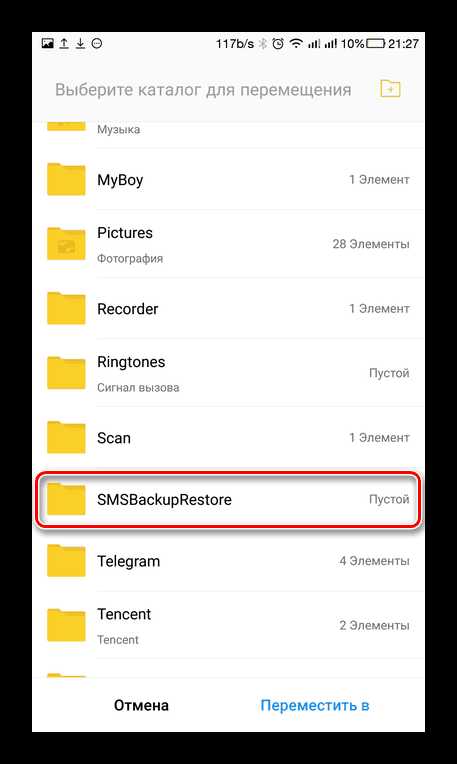
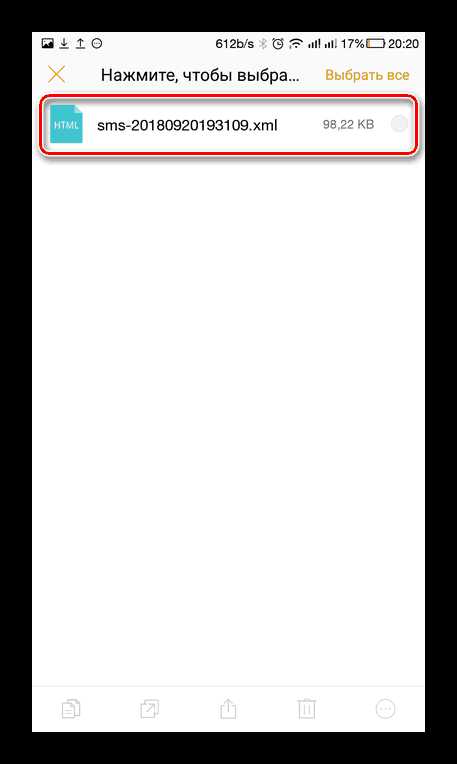
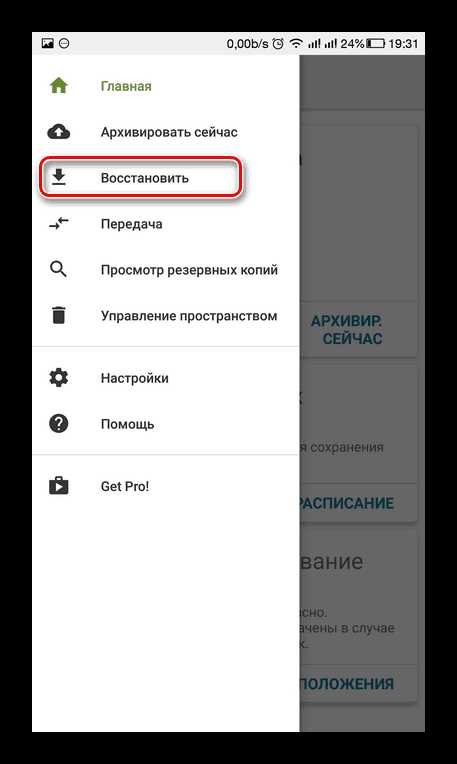
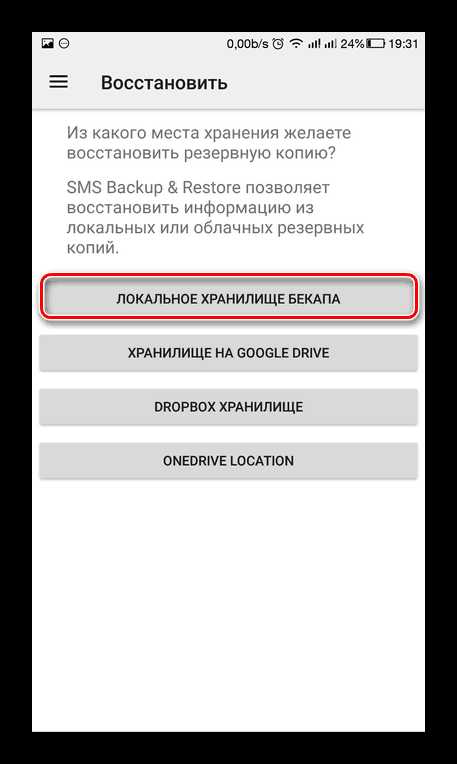
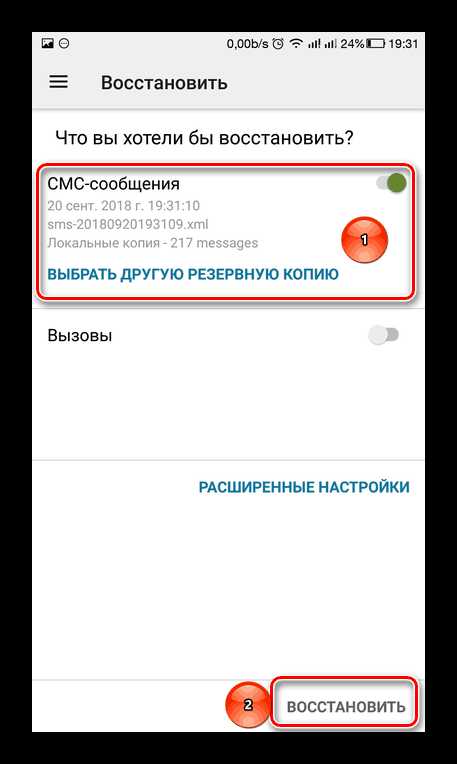

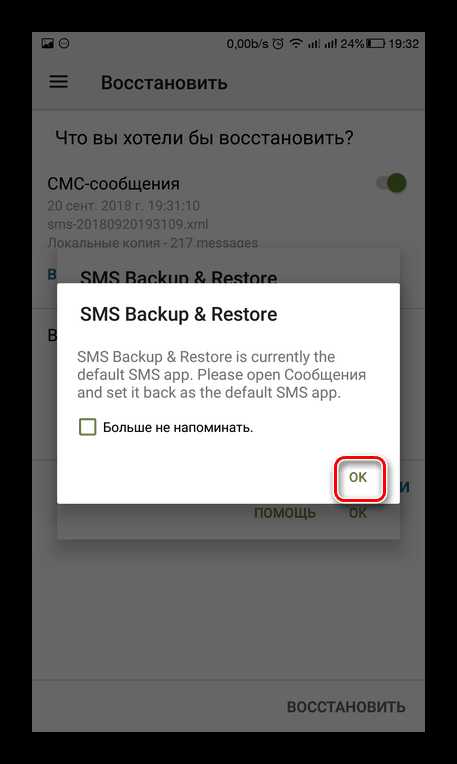
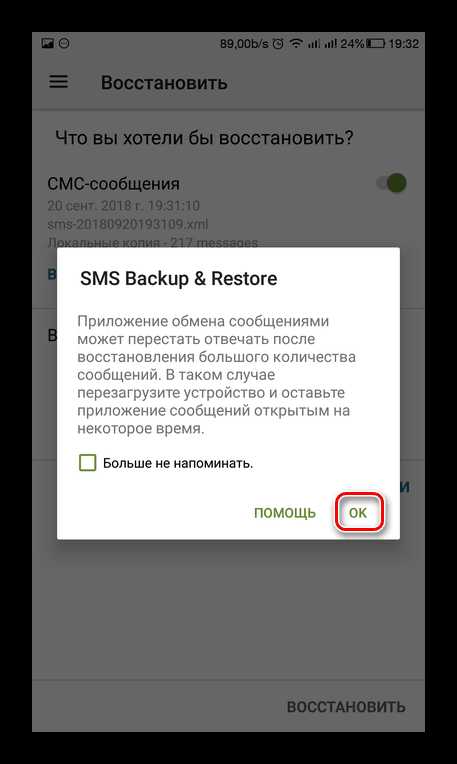
Для восстановления сообщений из бэкап-файла программе требуются полномочия основного приложения для работы с SMS. Действиями, описанными в нескольких последних пунктах, мы их ему предоставили. Теперь нужно вернуть стандартное приложение, так как «SMS Backup & Restore» не предназначен для отсылки/приема СМС. Делаем следующее:
- Переходим в приложение «Сообщения».
- Нажимаем на верхнюю строку, озаглавленную как «SMS Backup & Restore…».
- На вопрос «Изменить приложение для SMS?» отвечаем «Да»
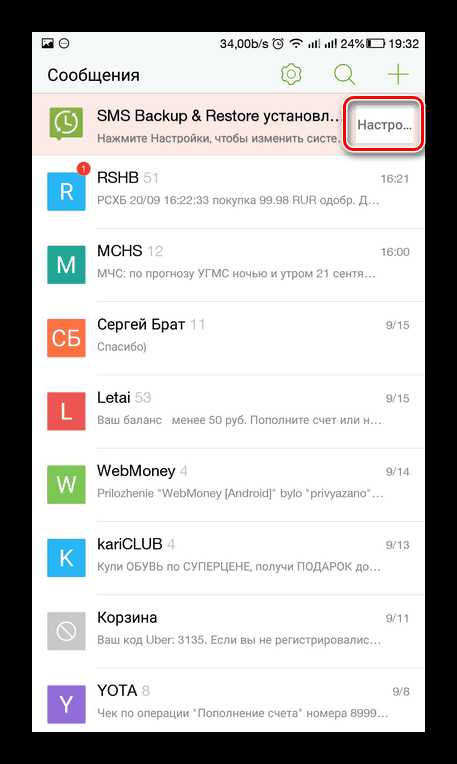
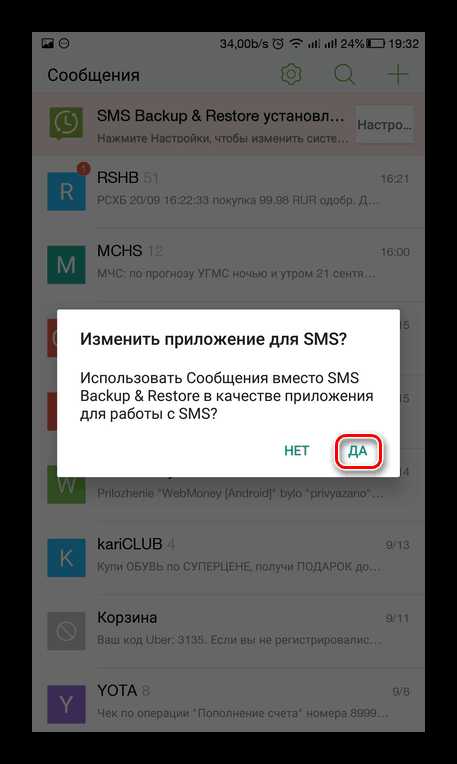
Готово, сообщения скопированы на другой Андроид-телефон.
Благодаря предложенным в данной статье способам любой пользователь сможет скопировать необходимые СМС с одного Android-смартфона на другой. Все что от него требуется — выбрать наиболее понравившийся метод.
Мы рады, что смогли помочь Вам в решении проблемы.Опишите, что у вас не получилось. Наши специалисты постараются ответить максимально быстро.
Помогла ли вам эта статья?
ДА НЕТlumpics.ru
Как перенести СМС с Андроида на Андроид
На мобильном телефоне со временем скапливается огромное количество сообщений, как принятых, так и отправленных. Это могут быть просто текстовые СМС или мультимедийные сообщения, содержащие фотографии и видеоролики. Но как быть, если пользователь решил приобрести себе новый телефон, но при этом все СМС хочет сохранить? В таком случае можно перенести все данные с одного аппарата на другой благодаря гибким настройкам Андроид.
Из статьи вы узнаете:
В чем сложность задачи?
Если обычное копирование данных, например, файлов и папок в операционной системе Андроид осуществляется в несколько кликов, причем для этого не требуется установка дополнительных программ, то с сообщениями будет немного сложнее. Однако, как показывает практика, весь описанный список действий может быть выполнен рядовым пользователем без особых проблем!
Перенос сообщений возможен только через специализированные приложения, коих, к счастью, в сервисе от Google довольно много. Мы в этом материале рассмотрим несколько вариантов.
Копирование сообщений фирменными приложениями
Многие популярные производители выпустили для решения этой задачи свой специальный софт. Если ниже в списке вы не нашли название своего гаджета, то рекомендуем перейти к следующему разделу нашей статьи, в котором описано универсальное приложение SMS Backup & Restore. Оно может работать на большинстве мобильных устройств.
- HTC
- LG
- Motorola
- Samsung
- Sony
Разработчики из корпорации HTC создали собственный программный продукт, который позволяет копировать и переносить СМС с одного устройства на Андроиде на другое. Речь идет о приложении HTC Transfer Tool. С помощью этой программы пользователь сможет в несколько кликов перенести не только сообщения, но и календари, заметки, контакты и многое другое с одного аппарата на другой. Единственный минус приложения в том, что работает оно только на смартфонах HTC!
У LG приложение называется LG Backup. С этим инструментом можно переносить практически любые типы данных, начиная от календарей и сообщений, заканчивая мультимедийными данными. Только у смартфона, который принимает данные, должна быть установлена ОС Android Jellybean и выше.
У Motorola существует программа Motorola Migrate для ОС Android, которая предназначена для переноса СМС и прочих данных с одного устройства на другое. Опять же, минус приложения в том, что поддерживаются только аппараты данного производителя.
Теперь перейдем к аппаратам от Samsung! Крупный гигант радует своих покупателей собственным приложением для переноса сообщений, настроек, записей и прочих данных. Программа Samsung Smart Switch распространяется в сервисе Google Play бесплатно и может быть инсталлирована на большинство аппаратов от данного производителя. Также возможна поддержка работы с аппаратами iPhone.
Разработчики Sony не так давно выпустили собственную программу Xperia Transfer Mobile для копирования и переноса данных. Она работает не только с устройствами Xperia, но и с другими мобильными телефонами. Поддерживаются практически все мобильные операционные системы, а именно: Android, iOS, Windows Phone. Возможен перенос не только текстовых, но и мультимедийных сообщений, настроек, фотографий и видео, заметок и прочей важной информации.
Универсальный способ — как скопировать сообщения программой SMS Backup & Restore
Приложение SMS Backup & Restore разработано только с одной целью – копировать и переносить СМС с одного телефона на другой под Android. Если вам не хочется лишний раз тратить время на то, чтобы понять принцип работы с той или иной программой, описанной выше, то установите это приложение. Здесь все операции выполняются в несколько кликов, не зависимо от производителя смартфона и версии ОС.

Поддерживаются версии от 1.5 до 5.0 и выше. Разработчики постоянно выпускают обновления и исправляют ошибки.
И так, для работы вам нужно будет сделать следующее:
- Зайдите в сервис Google Play и загрузите приложение на свое устройство.
- Разрешите установку и дождитесь окончания инсталляции. Запустите программу.
- Нажмите пункт «Backup», чтобы создать полную копию всех сообщений на своем телефоне.
- Скиньте готовую копию на другой смартфон и зайдите в программу. Найдите там пункт «Restore» и укажите путь к файлу. В течение нескольких минут приложение восстановит все ваши сообщения, с полным списком контактов, вложений.
Рекомендуем вместе с сообщениями переносить и контактные данные, чтобы знать, от какого пользователя было получено то или иное сообщение.
Приложение распространяется только с поддержкой иностранного языка, но обычный пользователь сможет без особых усилий пользоваться им, так как в интерфейсе всего несколько пунктов меню:
- Backup – сделать копию сообщений.
- Restore – восстановить копию сообщений.
- Delete Backups – удалить все копии сообщений.
- Delete Messages – удалить все сообщения.
Если у вас много копий, то можно воспользоваться встроенным поиском, который способен найти все копии в операционной системе Андроид в считанные секунды. Для пользователей также предусмотрены настройки в самом приложении! Файлы могут быть сохранены в XML и выгружены в облачные сервисы, например, от Google или Mail для дальнейшей работы.
Все сообщения можно будет просмотреть и на персональном компьютере, отредактировать содержимое, просмотреть данные об отправителе. Также возможна настройка автоматического копирования по запланированному времени, например, каждую неделю.
И так, теперь вы знаете, как перенести смс с Андроида на Андроид, используя при этом разные программы и средства, которые доступны в бесплатном режиме Google Play! Не забывайте регулярно создавать не только копии сообщений, но и контактов, а желательно и настроек Android. У нас на сайте можете почитать инструкции об этом!
mobimozg.com
Как перенести СМС с Андроида на Андроид на новый телефон
У людей довольно часто происходит замена смартфона. Обновлять мобильные гаджеты принято раз в 2-3 года. Этот процесс несет собой немало трудностей. Главное – как сохранить данные со старого телефона. С копированием файлов мультимедиа все просто, но перенести СМС с Андроида на Андроид достаточно сложно. Впрочем, нет невыполнимых задач, если четко следовать инструкциям.
Где хранятся сообщения
По умолчанию входящее или исходящее SMS находится в памяти устройства (не на SIM-карте, как в случае с контактами из записной книжки). Для просмотра писем достаточно воспользоваться стандартным приложением «Сообщения». Во входящих лежат принятые СМС, а в разделе «Исходящие» – отправленные.
Почему сложно перенести сообщения
Продвинутому пользователю Android знакомо такое понятие, как резервная копия данных. Создание бэкапа позволяет сохранить файлы, когда требуется переустановка операционной системы или замена смартфона.
Копия создается при помощи стандартного приложения «Настройки» любого современного мобильного устройства. Но дело в том, что перенести СМС с одного телефона на другой таким образом не получится. Резервная копия не поддерживает данный стандарт писем. Бэкап поможет в случае с переносом сообщений из мессенджеров вроде WhatsApp или Telegram.
Лучшие способы перенести SMS с телефона на телефон
Несмотря на кажущуюся сложность операции, выполнить перенос переписки на новый телефон все-таки можно. При этом не придется обращаться к мастеру или человеку, разбирающемуся в технике. Для копирования писем предусмотрено большое количество программ, а способы переноса исчисляются десятками. Далее разберемся, как переместить сохраненные сообщения с одного устройства Android быстрее всего.
Используем Bluetooth
Датчик блютуз есть на каждом смартфоне. Он позволяет передавать файлы на небольшие расстояния до 100 метров. К сожалению, отправить через блютуз СМС не получится. Рекомендуется воспользоваться одной уловкой:
- Скопировать текст сообщения, необходимое для копирования.
- Создать новый контакт в телефонной книге.
- В поле для имени вставить текст сообщения.
Способ не самый рациональный, но при необходимости отправить 1-2 сообщения его можно рассмотреть. Однако он совершенно не подойдет в случае, когда требуется полный перенос данных с телефона.
При помощи SIM-карты
Все сообщения по умолчанию хранятся в памяти телефона. На смартфонах Android их можно перенести на симку (действует не всегда). Достаточно вставить чип в новый аппарат, чтобы вновь прочитать входящие письма.
Для переноса SMS нужно:
- Открыть приложение «Сообщения».
- Выбрать нужную беседу.
- Выделить СМСки для переноса.
- Кликнуть по значку «Дополнительно» в виде трех точек или полосок.
- Нажать «Сохранить в память СИМ-карты».
Так необходимые письма окажутся в памяти симки. Но вместимость чипа не такая большая, как на телефоне. К тому же придется выполнить еще несколько действий, чтобы прочитать текст сообщения, используя новое устройство:
- Вставить симку в новый телефон.
- Открыть приложение для чтения писем.
- Войти в настройки.
- Открыть пункт «Дополнительно».
- Выбрать «Управление сообщениями на симке».
- Выделить нужные письма.
- Нажать на пункт с дополнительными параметрами.
- Кликнуть «Скопировать на телефон».
Для переноса сообщений таким способом потребуется до 15-20 минут. От количества писем зависит, как долго будет осуществляться процесс. Назвать подобный вариант оптимальным не получается. Впрочем, далее мы рассмотрим самые лучшие способы переноса.
Скачиваем SMS Backup & Restore
Стандартные средства помощи Андроид практически бездейственны, когда мы переносим сообщения с телефона. Но все-таки переместить СМСки через Google аккаунт возможно. Правда для этого придется воспользоваться сторонним софтом.
Самой популярной и стабильной программой для создания резервной копии является SMS Backup & Restore. Она скачивается при помощи Google Play. Дальнейший план действий выглядит следующим образом:
- Открыть программу, используя старый телефон.
- Нажать «Создать резервную копию».
- Передвинуть ползунок в активное положение напротив пункта с SMS и кликнуть «Далее».
- Выбрать тип сохранения (рекомендуется «Телефон»), нажать кнопку «Далее».
- Подтвердить создание локальной резервной копии.
- Выбрать или отключить постоянную архивацию данных, после чего нажать «ОК».
Так удастся создать резервную копию всех сообщений, хранящихся на старом телефоне. СМСки преобразуются в единый файл. Он находится в папке программы. Бэкап должен иметь формат .xml.
Следом необходимо установить приложение SMS Backup & Restore на новый телефон и перенести туда файл резервный копии. Далее потребуется выполнить всего пару шагов:
- Открыть приложение на новом смартфоне.
- Сделать свайп вправо.
- Нажать «Восстановить».
- Выбрать «Локальное хранилище бэкапа».
- Передвинуть в активное положение ползунок SMSок и нажать «Восстановить».
- Подтвердить операцию.
Теперь письма окажутся в стандартном приложении «Сообщения» на новом устройстве.
При помощи компьютера
Если по каким-то причинам работа с приложением SMS Backup & Restore не задалась, рекомендуется воспользоваться другим способом, чтобы скопировать переписку. Например, используя компьютер. Необходимо загрузить программу MyPhoneExplorer на все устройства (ПК, старый и новый смартфон).
В случае с программой MyPhoneExplorer процесс переноса выглядит следующим образом:
- Открыть приложение на старом телефоне и ПК.
- На компьютере нажать кнопку синхронизации.
- Когда телефон подключиться, перейти в раздел «Разное».
- Выбрать «Создать резервную копию».
- Поставить галочку около пункта с СМС.
- Подтвердить действие.
После выполнения операции бэкап сохранится на ПК. Теперь для переноса резервной копии воспользуемся той же программой MyPhoneExplorer или обычным USB-кабелем.
Для восстановления нужно:
- Открыть приложение на новом устройстве.
- Подключить к ПК по Wi-Fi.
- Открыть программу на компьютере и перейти в раздел «Разное».
- Нажать «Восстановить данные из резервной копии.
- Выбрать файл бэкапа.
- Подтвердить восстановление копии.
Если сопряжение между компьютером и новым телефоном было выполнено правильно, сообщения должны отобразиться в одноименном приложении.
proshivku.ru
Как перенести смс с Андроида на Андроид? – 3 простых способа [2019]
 Виталий Солодкий 14.04.2018 0 Загрузка…
Виталий Солодкий 14.04.2018 0 Загрузка…Стандартное средство синхронизации данных между устройствами с подключенной учетной записью Google позволяет перенести информацию о контактах, электронной почте, файлах, заметках, встречах. Однако подобной функции в отношении коротких текстовых сообщений нет. Это вызывает ряд неудобств, когда приобретается новый смартфона и возникает необходимость сохранить данные. Рассмотрим, как перенести СМС с Андроида на Андроид при помощи компьютерных программ и мобильных приложений.
Перенос СМС с Андроид на Андроид через компьютер
Использование ПК помогает справиться с множеством задач и перенос сообщений с одного устройства на другое – не исключение. Существует множество программ, которые обеспечивают выполнение этого процесса. В качестве примера для пошаговой инструкции будет использована «MOBILedit», которая обладает рядом преимуществ перед конкурентами:
- поддержка любых моделей телефонов и планшетов;
- встроенная база драйверов для подключения к ПК;
- автоматическая синхронизация между устройствами.
Скачать программу можно по ссылке — http://www.mobiledit.com/downloads/.
Обратите внимание
Установка происходит на английском языке, в процессе нужно согласиться на установку мобильных драйверов, иначе существует большая вероятность появления проблем с подключением.
Система предложит указать модель устройства, для которой требуется загрузить драйверы. На этом шаге нужно помнить, что к ПК будет последовательно подключено два телефона или планшета. Поэтому если их марка отличается – необходимо выбрать несколько пунктов в списке.
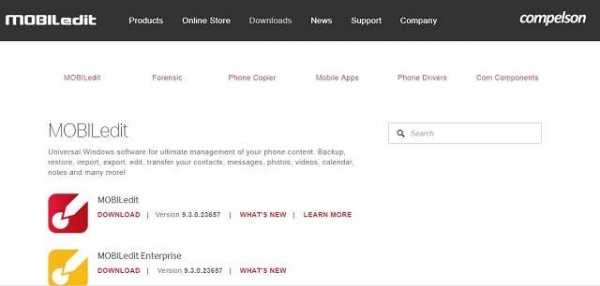
Сразу после запуска появится окно, требующее активации продукта, однако можно воспользоваться пробной версией, нажав кнопку «Activate Later». Далее следует выбрать операционную систему мобильного устройства (Android) и режим соединения (Cable).
В следующем окне программа попросит активировать режим отладки по USB. Выполняется это в разделе «Для разработчиков». Он появляется в главном меню после многократного нажатия на пункт «Номер сборки» в разделе «О телефоне». Теперь можно подключать смартфон к компьютеру при помощи USB-кабеля.
На главном экране следует выбрать раздел «Backups», отметить резервное копирование СМС-сообщений и указать папку для сохранения копии. Затем подключить второй смартфон и следовать по тому же пути, но выбрать «Восстановление из файла». Указать его месторасположение в памяти компьютера и дождаться завершения операции.
Как перенести СМС с Андроида на Андроид через приложения?
Загрузка …Важно знать
Предыдущий метод предоставляет широкий спектр возможностей по резервному копированию и переносу данных, оптимизации контактов, архивированию и множеству других действий. Однако большинству пользователей, которые не владеют компьютером на достаточном уровне, он может показаться сложным и запутанным.
Использование приложений обеспечит простой перенос SMS-сообщений всего в несколько нажатий.
Одним из самых популярных и надежных приложений является SMS Backup & Restore. Разберемся, как перенести сообщения с Андроид на Андроид на его примере:
Теперь полученную копию сообщений требуется переместить в память второго мобильного устройства. Сделать это можно несколькими способами:
- По каналу Bluetooth.
- Через специальное приложение для передачи файлов между устройствами Андроид. Например, SHAREit или ES Проводник.
- С помощью компьютера. Подключить сначала один телефон, скопировать файл на жесткий диск. Затем подключить второй и переместить файл в память мобильного устройства.
Дальше, чтобы перенести СМС с Андроид на Андроид, необходимо:
Обратите внимание
Когда данные восстановятся на новом устройстве, можно обратно менять приложение для просмотра SMS.
Как перенести СМС с Андроид в Excel
При работе с большим количеством текстовых сообщений, может потребоваться их экспорт в таблицу Microsoft Excel. Справиться с задачей поможет специальное приложение, которое устанавливается прямо на телефон и не требует специальных навыков. Чтобы выполнить задачу, необходимо:
Процесс окончен, файл появится в папке, которая указана в настройках приложения. Посмотреть путь можно, нажав кнопку «Settings», строка «Default Folder».
Будет полезным
В файле Excel будет указан адресат (номер, имя), дата создания, тип (входящее, исходящее) и текст сообщения.
Представленная в статье информация поможет понять, как перенести сообщения с одного телефона Android на другой. Процесс выполняется при помощи программ для персонального компьютера или специальных приложений, работающих непосредственно на мобильных устройствах. Первый вариант обеспечивает больше возможностей и подойдет для продвинутых пользователей, второй – не требует особых навыков и легко осуществляется с помощью пошаговой инструкции.
Виталий Солодкийmobila.guru
Как перенести СМС с Андроида на Андроид — все способы | Мобильные ОС

Покупая новый телефон, бывает необходимо перебросить на него информацию со старого мобильника. Синхронизация данных не позволяет сохранить смс-уведомления на аккаунте. Чтобы перебросить их с одного телефона на другой можно воспользоваться компьютером, специальным мобильным софтом или беспроводными модулями. Поскольку подобная проблема возникает практически у каждого пользователя, то полезно рассмотреть основные способы, как перенести смс с Андроида на Андроид.
Копирование сообщений фирменными приложениями
Многие популярные производители выпустили для решения этой задачи свой специальный софт. Если ниже в списке вы не нашли название своего гаджета, то рекомендуем перейти к следующему разделу нашей статьи, в котором описано универсальное приложение SMS Backup & Restore. Оно может работать на большинстве мобильных устройств.
Разработчики из корпорации HTC создали собственный программный продукт, который позволяет копировать и переносить СМС с одного устройства на Андроиде на другое. Речь идет о приложении HTC Transfer Tool. С помощью этой программы пользователь сможет в несколько кликов перенести не только сообщения, но и календари, заметки, контакты и многое другое с одного аппарата на другой. Единственный минус приложения в том, что работает оно только на смартфонах HTC!
У LG приложение называется LG Backup. С этим инструментом можно переносить практически любые типы данных, начиная от календарей и сообщений, заканчивая мультимедийными данными. Только у смартфона, который принимает данные, должна быть установлена ОС Android Jellybean и выше.
Motorola
Теперь перейдем к аппаратам от Samsung! Крупный гигант радует своих покупателей собственным приложением для переноса сообщений, настроек, записей и прочих данных. Программа Samsung Smart Switch распространяется в сервисе Google Play бесплатно и может быть инсталлирована на большинство аппаратов от данного производителя. Также возможна поддержка работы с аппаратами iPhone.
Разработчики Sony не так давно выпустили собственную программу Xperia Transfer Mobile для копирования и переноса данных. Она работает не только с устройствами Xperia, но и с другими мобильными телефонами. Поддерживаются практически все мобильные операционные системы, а именно: Android, iOS, Windows Phone. Возможен перенос не только текстовых, но и мультимедийных сообщений, настроек, фотографий и видео, заметок и прочей важной информации.
У Motorola существует программа Motorola Migrate для ОС Android, которая предназначена для переноса СМС и прочих данных с одного устройства на другое. Опять же, минус приложения в том, что поддерживаются только аппараты данного производителя.
Универсальный способ — как скопировать сообщения программой SMS Backup & Restore
Приложение SMS Backup & Restore разработано только с одной целью – копировать и переносить СМС с одного телефона на другой под Android. Если вам не хочется лишний раз тратить время на то, чтобы понять принцип работы с той или иной программой, описанной выше, то установите это приложение. Здесь все операции выполняются в несколько кликов, не зависимо от производителя смартфона и версии ОС.

И так, для работы вам нужно будет сделать следующее:
- Зайдите в сервис Google Play и загрузите приложение на свое устройство.
- Разрешите установку и дождитесь окончания инсталляции. Запустите программу.
- Нажмите пункт
«Backup»
, чтобы создать полную копию всех сообщений на своем телефоне.
- Скиньте готовую копию на другой смартфон и зайдите в программу. Найдите там пункт
«Restore»
и укажите путь к файлу. В течение нескольких минут приложение восстановит все ваши сообщения, с полным списком контактов, вложений.
Рекомендуем вместе с сообщениями переносить и контактные данные, чтобы знать, от какого пользователя было получено то или иное сообщение.
Приложение распространяется только с поддержкой иностранного языка, но обычный пользователь сможет без особых усилий пользоваться им, так как в интерфейсе всего несколько пунктов меню:
Если у вас много копий, то можно воспользоваться встроенным поиском, который способен найти все копии в операционной системе Андроид в считанные секунды. Для пользователей также предусмотрены настройки в самом приложении! Файлы могут быть сохранены в XML и выгружены в облачные сервисы, например, от Google или Mail для дальнейшей работы.
Все сообщения можно будет просмотреть и на персональном компьютере, отредактировать содержимое, просмотреть данные об отправителе. Также возможна настройка автоматического копирования по запланированному времени, например, каждую неделю.
И так, теперь вы знаете, как перенести смс с Андроида на Андроид, используя при этом разные программы и средства, которые доступны в бесплатном режиме Google Play! Не забывайте регулярно создавать не только копии сообщений, но и контактов, а желательно и настроек Android. У нас на сайте можете почитать инструкции об этом!
Способ № 1: Перемещение сообщений WhatsApp через локальное резервное копирование
Перемещение через локальное резервное копирование
Быстрые действия
Сделайте резервное копирование ваших чатов whatsapp на старом телефоне.
·Зайдите в WhatsApp > Кнопку Меню > Параметры Звонков и Чатов > Резервного копирование чатов.
Теперь переместите внешнюю SD карту на свой новый телефон если папка WhatsApp/База данных уже есть на вашей внешней SD-карте. Обязательно обратитесь к разделу подробных шагов ниже, если ваша папка WhatsApp расположена во внутренней памяти устройства.
- Установите WhatsApp на ваш новый телефон.
- Подтвердите номер телефона в WhatsApp, на котром вы делали резервное копирование ваших чатов.
- Теперь нажмите кнопку Восстановить, когда будет предложено восстановить историю сообщений.
Подробные шаги
Для передачи локального резервного копирования с одного Android телефона на другой, выполните следующие действия:
Для начала, создайте вручную резервную копию ваших самых последних чатов.
·Зайдите в WhatsApp > Кнопка Меню > Параметры Звонков и Чатов > Резервного копирование чатов.
Далее переместие эту резервную копию на ваш новый телефон Android.
- 1. Если ваш телефон имеет внешнюю SD-карту и на ней хранится резервная копия, выньте SD карту из старого телефона и вставьте ее в новый.
- 2. На телефонах с внутренним накопителем или внутренней SD картой (как на большинстве устройствах Samsung), вам нужно будет переместить / SD карты/WhatsApp/папку с вашего старого телефона в ту же папку на новом телефоне. Есть несколько способов, как вы можете это сделать. Можно использовать проводник или даже переместить файлы резервных копий на ваш компьютер.
- 3. Пожалуйста, обратите внимание, что возможна утеря некоторых файлов во время такого перемещения. Пожалуйста, дважды убедитесь, что все файлы, которые вы хотите переместиь на свой новый телефон включены в резервную копию.
- 4. Если вы не уверены в том, какая SD карта стоит на вашем телефоне, мы рекомендуем проверять характеристики вашего телефона на сайте производителя вашего телефона.
После того, как вы благополучно переместите резервные копии, можете установить WhatsApp на ваш новый телефон Android .
Во время процесса установки WhatsApp автоматически найдет папку резервного копирования и спросить вас, хотите ли вы ее восстановить. После восстановления, ваш старый чаты будут отображаться на новом телефоне.
Как перенести данные с Xiaomi на Xiaomi
Функция переноса данных в Xiaomi Redmi 4X и других смартфонах доступна в версии интерфейса MIUI 7 и работает только в том случае, если установлена на обоих устройствах. Для передачи данных с Xiaomi Mi5, Xiaomi Redmi 4A или любого другого телефона данного бренда понадобится беспроводное соединение Bluetooth. Необходимо выполнить следующие действия:
- Зайти в меню «Настройки», выбрать «Дополнительные» и «Трансфер».
- Выбрать опцию «Я отправитель» или «Я получатель».
- После выбора опции следует выделить категории данных, которые нужно скопировать (настройки, программы, контакты, карта памяти).
- Выбрать мобильное устройство, на которое нужно отправить информацию.
- После установки соединения передача данных на Xiaomi Redmi Note 4 или другое устройство начнется автоматически.
Перенос с Nokia
Самый быстрый и легкий способ переноса (экспорта, импорта) контактов Nokia подразумевает использование SIM-карты. Для этого способа пользователю не понадобится установка дополнительных программ. Чтобы перенести контакты с Nokia, необходимо выполнить следующие действия:
- открыть приложение для звонков;
- выделить все необходимые номера;
- выбрать опцию «Переместить на SIM-карту»;
- выключить телефон Nokia, извлечь карту и переместить ее на смартфон Android.
Недостаток этого способа в том, что количество номеров ограничено объемом SIM-карты. Если не удается перенести все номера с первого раза, то можно сделать это в 2 захода.
На компьютер
Чтобы сохранить номера с телефона Xiaomi на компьютере необходимо выполнить следующие действия:
- открыть приложение для звонков;
- удерживать кнопку «Меню», пока не появятся настройки;
- выбрать пункт «Импорт и экспорт»;
- нажать на «Экспорт в память», после чего должно появиться сообщение «Список контактов будет экспортирован в файл»;
- подтвердить действие с помощью кнопки OK;
- после завершения экспорта должно появиться соответствующее уведомление;
- если все было сделано правильно, в корневом каталоге смартфона появится файл 00001.vcf.
После выполнения вышеуказанных действий можно перенести контакты из памяти телефона на компьютер за счет копирования созданного файла.
Копирование с помощью компьютера
Хранение смс-сообщений в телефоне поможет облегчить жизнь, даст возможность назначить и подсмотреть назначенные встречи. До появления смартфонов, скопировать текстовые сообщения с телефона было задачей не из легких, просто не было предусмотрено софта. С современными устройствами и специальным программным обеспечением, это сделать можно за несколько минут времени. Один из вариантов решения – скопировать смски с телефона на компьютер, а после перекинуть на другой мобильник.
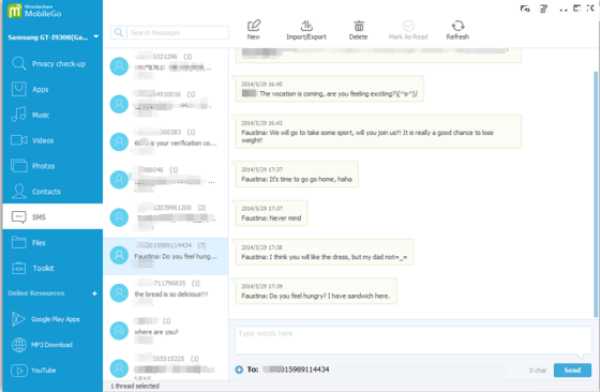
Для этих целей разработчик предусмотрел специальную фирменную утилиту. В зависимости от марки и модели телефона, она может иметь разное название, но выполняет одни и те же функции. Следует установить прогу на компьютер, подключить мобильник и дождаться установки необходимых драйверов. После этого, она сама распознает подключенное к ПК устройство, а в рабочем меню будет доступна кнопка для копирования смс.
Перенос с помощью утилиты MOBILedit
Если же официальной программы на компьютере нет, и не известно, какая именно подойдет, то рекомендуется воспользоваться сторонним софтом. Одной из таких полезных утилит, которая позволяет быстро перекинуть смс-ки, является универсальная программа MOBILedit. Ее основные достоинства:
- Подходит для работы с любыми моделями телефонов.
- Имеет встроенную базу драйверов для популярных устройств.
- Проведение синхронизации данных между любыми устройствами.
- Наличие инструментов для работы с облачными хранилищами данных.
- Присутствует редактор музыкальных рингтонов.
- Имеет специальный оптимизатор для телефонных контактов.

MOBILedit имеет солидный функционал, что позволяет ее использовать, в том числе и для копирования смс с Андроида на ПК. После того, как они скопированы, их следует обратно записать, но в память другого мобильника, лишь следует перетащить файл в указанную директорию.
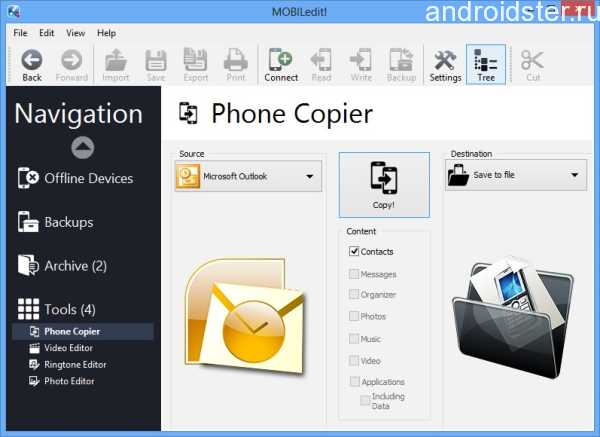
Более подробно о свойствах утилиты смотрите из видеоролика.
Копирование с помощью мобильного софта
Если под рукой не оказалось компьютера с установленной программой, то справиться с задачей можно и с помощью мобильного софта. Рекоменуется использовать бесплатное приложение SMS Backup & Restore от разработчика Carbonite. Оно позволит создать архив данных, который следует перенести на новый мобильник и распаковать обратным способом. Весит приложение не более нескольких Мегабайт, что практически не скажется на свободном количестве внутренней памяти.
Алгоритм действий
Пользоваться приложением SMS Backup & Restore для копирования смс-ок весьма просто. Рассмотрим, какие действия нужно поэтапно совершить, чтобы не возникло ошибок:
- Скачать и установить программу через фирменный магазин Гугл – Плеймаркет.
- Запустить приложение, нажать на кнопку “сделать бэкап данных”.
- Выбрать область и директорию сохранения архива. Для этого доступны: внутренняя память, внешнее хранилища либо карты памяти microSD.
- Выбрать, что конкретно сохранить: смс-сообщения, ммс-сообщения или списки вызовов.
- Дождаться результатов, после чего полученный архив любым способом перебросить на другой Андроид, параллельно устанавливая на него приложение SMS Backup & Restore.
- Запустить утилиту на новом мобильнике и нажать кнопку “восстановить”. Потребуется выполнить поиск и лишь после этого приступить к импорту данных.
SMS Backup & Restore позволяет пользователям скопировать файлы с телефона на облачные хранилища. Также можно отправить резервную копию по электронной почте, не выходя из меню программы. Небольшим недостатком приложения является то, что оно имеет не полностью русифицированный интерфейс. Если рассматривать другие подобные мобильные утилиты, то альтернативой будет Titanium Backup. Но, чтобы полностью раскрыть эту программы, потребуются права суперпользователя.
Перед тем, как скопировать смс-ки при помощи мобильного софта, рекомендуем посмотреть обучающий видеоролик.
Перенос смс через Блютуз
Напрямую перенести архив с смсками через блютуз нельзя. Для этого, вам не обойтись без специального софта. Его можно установить как на компьютер, скопировав смс-ки сначала туда, а после перебросив на новый Андроид, либо на сам мобильник.
Одной из лучших утилит для передачи текстовых сообщений с одного Андроида на другой, является программа Sms Backup Android Trial. Для успешного копирования, она устанавливается на обоих мобильных устройствах, также на них следует включить синхронизацию данных по блютуз соединению. Создав архив с смс-ками, его можно передать по блютузу, а в новом мобильнике провести обратную операцию – восстановление. Стоит отметить, что бесплатная версия утилиты запускается лишь несколько раз, после чего вовсе откажется работать без приобретения платной лицензии.
Загрузка …
Перенос контактов на Android с карты памяти
Можно перенести контакты, сохранённые в формате vCard и CSV на вашу карту памяти в каталог \contacts, если такового не существует, тогда создайте его сами. После этого зайдите на телефоне в стандартное приложение Контакты, нажмите кнопку Меню и выберите опцию Импорт/Экспорт.
В открывшемся меню нажмите на Импорт с SD-карты.
Далее будет открыто окошко, в котором нужно выбрать тип создаваемого контакта – без синхронизации (используя телефон), либо синхронизация с помощью учётной записи Google (данная опция более предпочтительна).
К сожалению, на каждом устройстве процесс импорта контактов будет отличаться (к примеру, устройство HTC Sense имеет свои уникальные приложения).
Загрузка контактов в vCard и CSV файлах на разных телефонах.
1. Экспортирование книги адресов из телефона Nokia
- Перенос контактов с телефонов Nokia производится с помощью программы PC Suite. Для этого нужно:
- Подключить устройство Nokia к вашему ПК, используя программу Nokia PC Suite
- Запустить Контакты (Communication Center)
- Выделите все контакты (можно использовать CTRL+A) и откройте меню Файл – и функцию Экспорт
- Выберите формат vCard или CSV, после чего сохраните контакты в файле на компьютере
После сохранения файлов вам нужно загрузить их на телефон одним из способов, которые описаны выше.
Экспортирование книги адресов из почты MS Outlook
- В главном меню клиента откройте меню Файл, после чего откройте Импорт и экспорт.
- После чего нужно выбрать Экспорт в файл и нажать на Далее.
- Нажмите на поле Значение и нажмите на кнопку Далее.
- Из списка всех каталогов выберите папку Контакты после чего нажмите на Далее.
- Выберите папку, в которую вы хотите сохранить контакты в файле CSV.
- Назначьте имя для файла с экспортируемыми контактами и подтвердите нажатием кнопки ОК.
- Снова нажмите на Далее.
- Нажмите на клавишу Готов.
Сохранённые контакты загружаем любым из ранее описанных способов.
Практически каждый девайс позволяет сохранить контакты в файл.
Перенос контактов через сим-карту на Андроид
Это наиболее простой способ. На старом телефоне экспортируйте контакты на сим-карту и вставьте её в ваше устройство Андроид. Для копирования контактов на телефон зайдите в Контакты и в Меню данного приложения выберите Импорт/Экспорт. После чего Импорт с сим-карты.
Интересные статьи:
- Как зарегистрироваться в MIUI 9 бета-тестировании?
- Xiaomi Redmi Note 4 как сбросить настройки
- Как сбросить Explay до заводских настроек?
- Как настроить Android смартфон для ребенка
- Как разблокировать компьютер через сканер отпечатков пальцев на Android
- Какой лаунчер для Android самый лучший 2017
Новости, связанные с этим материалом
Решение проблем
Как отключить наложения в Android
Решение проблем
Используйте Android смартфон как беспроводную флешку: инструкция
Решение проблем
Как скрыть приложение на андроид
Решение проблем
Как удалить геотеги с фотографий Android
Новости телефонов, планшетов и Hi-Tech
Android.process.media — что это и как исправить ошибку?
Решение проблем
Как создать игру на Андроид
>tarifprofy.com
Как перенести смс с андроида на андроид
Если у вас есть новый блестящий телефон, и вы не хотите потерять какие-либо SMS-сообщения со своего старого устройства – в этой статье вы узнаете, как передавать сообщения с одного телефона Android на другой. Приложение, используется для резервного копирования сообщений на вашем старом телефоне и для восстановления сообщений на новом устройстве, – Droid Transfer.
Вам не нужно особых навыков, чтобы использовать это приложение. Кроме того, резервные копии, выполняемые Droid Transfer, выполняются локально либо через Wi-Fi, либо через USB-соединение.
Краткий план действий
- Откройте приложение Droid Transfer и подключите телефон.
- Откройте вкладку «Сообщения».
- Создайте резервную копию своих сообщений.
- Отключите телефон и подключите новое устройство Android.
- Выберите, какие сообщения нужно перенести из резервной копии на телефон.
- Готово!
Droid Transfer
Droid Transfer – отличный профессиональный инструмент для всех потребностей передачи мультимедиа на Android. Помимо резервного копирования контента Android на ваш компьютер, вы также можете передавать SMS-сообщения с Android на Android.
Для этого вам необходимо загрузить обе части программы:
ПК: Android: 
После того, как вы загрузили приложение, подключите устройство Android, которое содержит ваши SMS-сообщения. Вы можете подключиться к Droid Transfer с помощью USB или wi-fi . После этого вы сможете увидеть все устройства в программе.
Как переносить текстовые сообщения с Android на Android – теперь мы можем открыть вкладку «Сообщения » в Droid Transfer. С левой стороны вы найдете список контактов. Это все сообщения, которые хранятся на вашем телефоне. Если вы нажмете имя контакта, оно диалоговое окно с правой стороны и покажет отправленные сообщения, полученные сообщения и прикрепленные файлы, включая изображения, видео и смайлики/стикеры.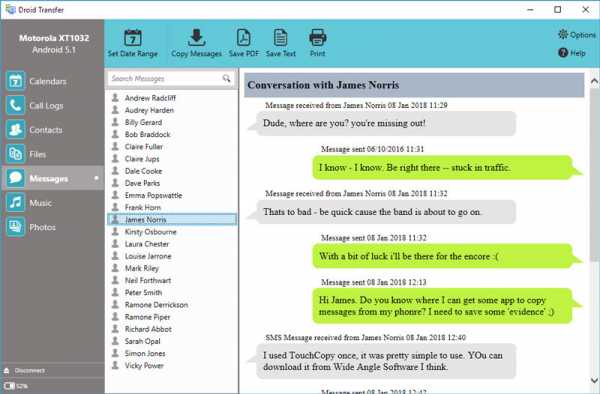
Резервное копирование текстовых сообщений для Android.
Для этого нажмите кнопку «Резервное копирование и восстановление» на панели инструментов Droid Transfer. Нам нужно сделать резервную копию всех сообщений, чтобы перенести их на новый телефон, поэтому нажмите «Резервное копирование».
Теперь у вас есть возможность резервировать все сообщения или только определенные разговоры. Сделайте свой выбор, затем нажмите «Резервное копирование» и подтвердите действие. Примечание – создание резервных копий ваших сообщений таким образом отлично подходит для хранения. Если что-то произойдет с вашим текущим устройством, например, с повреждением или потерей данных, у вас будет резервная копия ваших сообщений, которые вы можете восстановить на своём телефоне (или загрузить на новый телефон).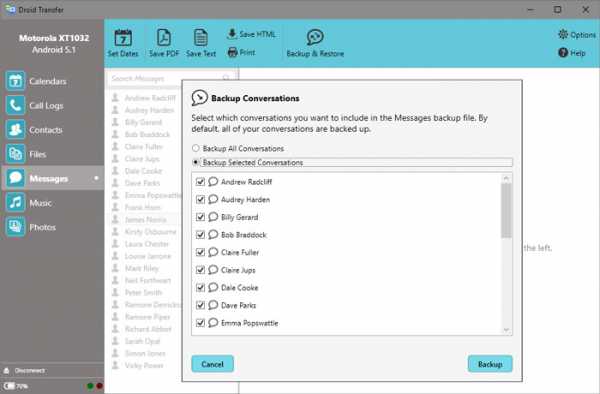
Теперь настало время для вашего нового телефона! Возьмите новое устройство Android, установите на него Transfer Companion и подключите его к передаче Droid вместо предыдущего устройства Android.
Снова откройте вкладку «Сообщения» и нажмите «Резервное копирование и восстановление». На этот раз мы нажмем кнопку «Восстановить».
Теперь мы должны сообщить Droid Transfer, где он может найти резервную копию наших сообщений на Android. Когда вы выбрали файл с вашими резервными копиями, нажмите «Открыть».
На этом этапе следуйте инструкциям на устройстве Android, чтобы временно изменить приложение обмена сообщениями по умолчанию. Это необходимо, чтобы Droid Transfer мог копировать ваши сообщения, но все изменения будут отменены после завершения передачи.
Наконец, Droid Transfer позволит вам либо восстановить все сообщения, либо восстановить выбранные сообщения на устройство. Просто сделайте свой выбор и нажмите «Восстановить»! Droid Transfer перенесет ваши текстовые сообщения на ваше новое устройство.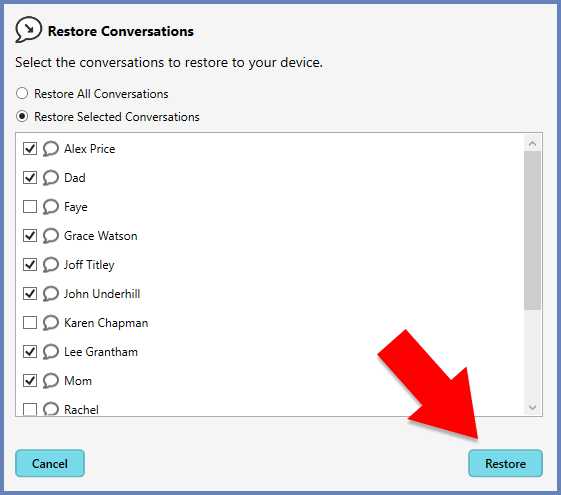
Будет ли приложение переписывать или дублировать мои данные?
В отличие от функции «sync», как вы можете видеть в iTunes, восстановление сообщений Droid Transfer не будет перезаписывать или дублировать ваше содержимое. Программа интеллектуально заполняет пробелы в разговорах без дублирования сообщений и даже добавляет новые контакты из разговоров в ваш список контактов, если они не были сохранены! Как прочитать чужую переписку в ватсапе зная номер телефона вы можете изучив нашу статью.
Источник перевода
blog.seonic.pro
Как переместить сообщения с телефона на телефон. Как быстро перенести нужные смс-сообщения с Андроида на Андроид
У каждого в смартфоне есть важные данные, например личная переписка. Полезно знать, как правильно скопировать СМС со своего Андроида на компьютер, чтобы не лишиться их в случае потери гаджета.
Платные приложения
Data-lazy-type=»image» data-src=»http://androidkak.ru/wp-content/uploads/2017/07/461-300×206.jpg» alt=»копирование данных»> Цикл смены мобильных устройств сокращается постоянно. На данный момент он составляет 1-3 года. Разработчики ОС Андроид не учли это обстоятельство и не предусмотрели перенос сохраненных сообщений на внешний носитель встроенными сервисами.
Одной из лучших сторонних программ для резервирования СМС, контактов и журнала звонков является Backup to Gmail . Для создания архива пользователю нужно завести учетную запись в Google.
Перед тем как перенести СМС на другое устройство, на нем тоже нужно установить Backup to Gmail. Пользователь должен авторизоваться и нажать кнопку Restore. После этих действий начнется копирование данных в память нового устройства.
Приложение также поможет скачать СМС в архиве для устройств iOS, поскольку существует версия и для этой платформы. Купить и скачать программу можно в Google Play. Цена — $2.
Условно-бесплатные программы
data-lazy-type=»image» data-src=»http://androidkak.ru/wp-content/uploads/2017/09/backup31.png» alt=»Super Backup»> имеет бесплатную версию и понятный интерфейс. Локальную копию СМС телефона с ее помощью можно создать следующим образом:
- Запустить программу и выбрать пункт SMS Backup.
- Нажать Backup для копирования всех сообщений или Backup Conversations для сохранения отдельных диалогов. После этого архив с данными появится на карте SD.
- При желании пользователя приложение может отправить резервную копию на e-mail.
Сохраненные данные лучше всего разместить на облаке или скинуть на флеш-карту.
Еще один вариант — SMS Backup Android Trial . Бесплатная версия запускается на устройстве всего несколько раз, но этого вполне хватит для создания резервной копии сообщений на компе. Приложение позволяет скачать СМС в текстовом формате на жесткий диск или внешний носитель, а также может отправить файл с перепиской на Gmail.
Если архив создается с целью перенести его на другое устройство, то после того, как он будет сформирован, SMS Backup Android Trial нужно установить на новом гаджете. Далее следует авторизоваться и восстановить данные путем нажатия на кнопку Restore. Скачанная таким образом переписка будет доступна в сервисе Сообщения нового устройства.
Есть еще 2 менее популярные, но более функциональные утилиты:
Data-lazy-type=»image» data-src=»http://androidkak.ru/wp-content/uploads/2015/09/Titanium-Backup-150×150.png» alt=»Titanium-Backup» srcset=»» data-srcset=»http://androidkak.ru/wp-content/uploads/2015/09/Titanium-Backup-150×150..png 300w, http://androidkak.ru/wp-content/uploads/2015/09/Titanium-Backup.png 512w»>
Общение с помощью sms сегодня очень популярно. Из-за этого в памяти мобильного телефона иногда собирается огромное количество сообщений. Память телефона заполняется, в связи с чем работоспособность телефона становится на порядок ниже, а иногда мобильный и вовсе отказывается принимать новые смс, пока не будут удалены старые. Но иногда так сложно расстаться со старыми смс-ками, ведь порой в них содержится много ценной информации. Или же это сообщения романтического характера, и рука просто не поднимается их удалить. Как же быть в такой ситуации? Чтобы решить эту проблему без каких-либо потерь, вам понадобится сохранить смс на компьютер.
Как перенести смс с телефона на компьютер
Чтобы сбросить смс с телефона на компьютер, вам понадобится подключить ваш сотовый к ПК. Чтобы это осуществить, вам потребуется USB-кабель, инфракрасный порт или Bluetooth.
Для перемещения сообщений нужно подключить мобильное устройство к вашему компьютеру. Самый простой и распространенный способ — это подключить телефон при помощи data-кабеля, который зачастую идет в комплекте с мобильным телефоном во время покупки. Но если по какой-то причине его у вас нет в наличии, вы всегда сможете приобрести его в специализированных магазинах.
Подключите мобильное устройство через USB-кабель к вашему ПК. Если вы все сделали верно, то на экране вашего компьютера появится сообщение о том, что операционная система увидела новое устройство. После чего вам понадобится установить программу для вашего сотового. Для её установки вам понадобится идущий в комплекте с телефоном установочный диск, если же его нет, то можно попробовать скачать программу из интернета. После того, как программа установится, зайдите в её меню и выберите раздел «Сообщения». Когда данные на компьютере обновятся, выберите папку, которую хотите перенести («Входящие», «Отправленные»). Обозначьте папку, нажмите «Файл» — «Экспорт», выберите папку, в которую вы будите копировать и тип файла.
Если вы решили подключить сотовый к ПК через Bluetooth, то вам необходимо установить правильное соединение. Проверьте, чтобы в мобильном был включен bluetooth. Подключите устройство через порт USB. ОС компьютера определит адаптер, далее начнется процесс установки программы. После того, как программа установится, на экране появится значок подключенного устройства. Когда ваш сотовый будет обнаружен, нажмите на сопряжение устройств. После установки соединения выберете в меню пункт «Передача данных».
Также для передачи данных с сотового на компьютер можно воспользоваться инфракрасным портом, если он вмонтирован в ваш мобильный телефон. Подключите к ПК устройство инфракрасной связи и установите для него ПО. После того, как процесс установки завершится, на экране вашего компьютера появится значок USB IrDA адаптера.
Расположите мобильный на 30-50 см от инфракрасного адаптера, установленного на ПК. Между сотовым и адаптером не должно находиться посторонних предметов. Направьте инфракрасные порты друг на друга. Если вы сделали все правильно, то вскоре компьютер обнаружит новое устройство и оповестит вас об этом. Когда соединение установится, вы с легкостью перенесете и сохраните необходимые вам данные.
Прочитав нашу статью, вы без труда сможете перенести сообщения с телефона на компьютер, сохранив таким образом всю важную информацию и освободив память своего телефона.
Некоторые владельцы айфонов, при покупке аппарата новой модели, хотят перенести на него смс-сообщения со старого устройства. Но эппл еще не разработала ни одного приложения для реализации этой функции. Поэтому пользователи вынуждены применять внешние способы для решения этой задачи. Справиться с ней могут помоч
lab-music.ru

